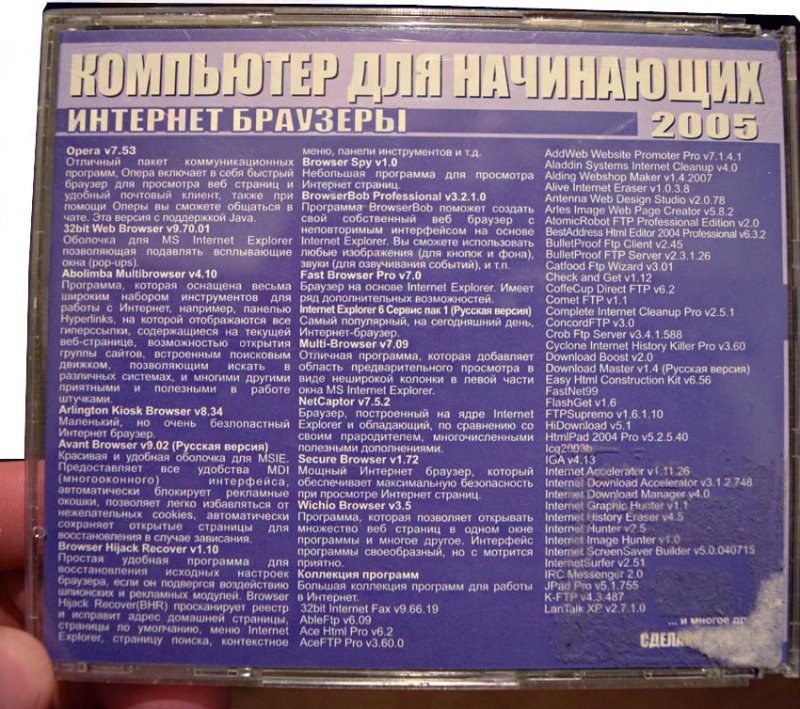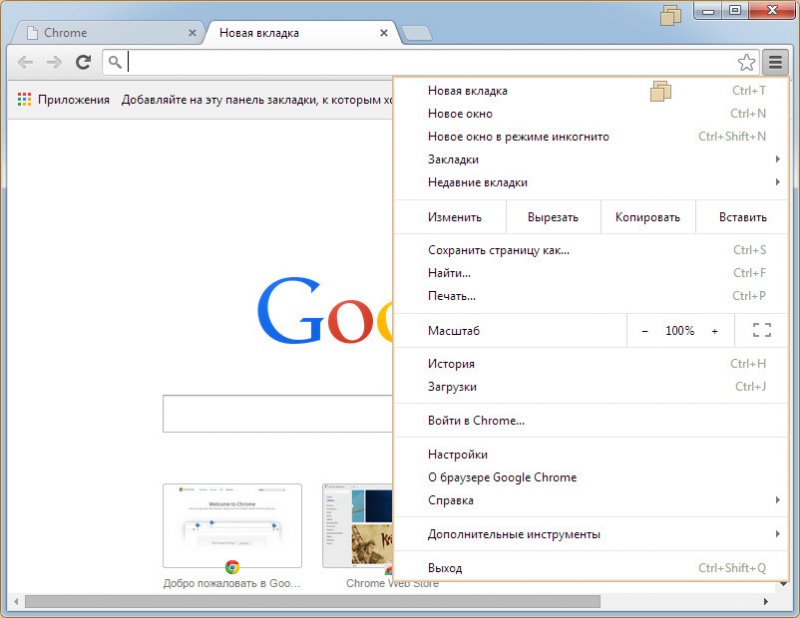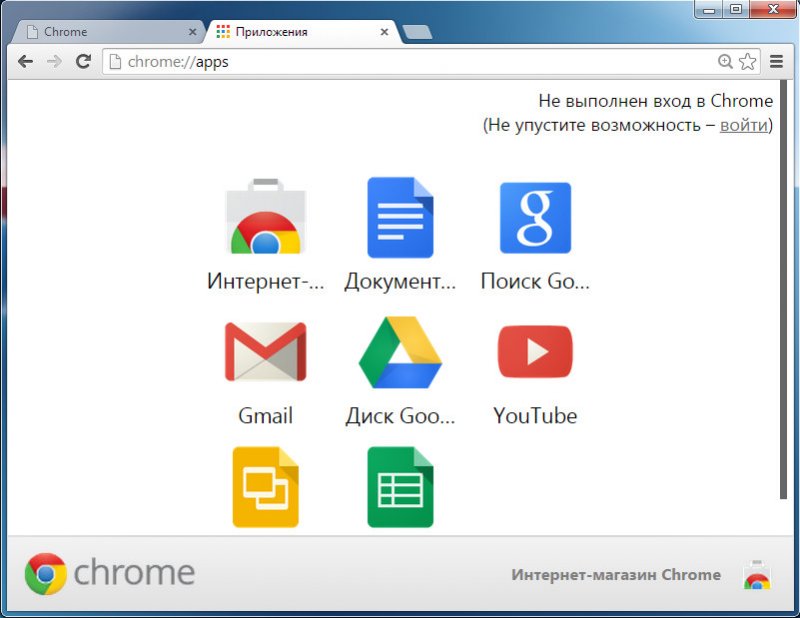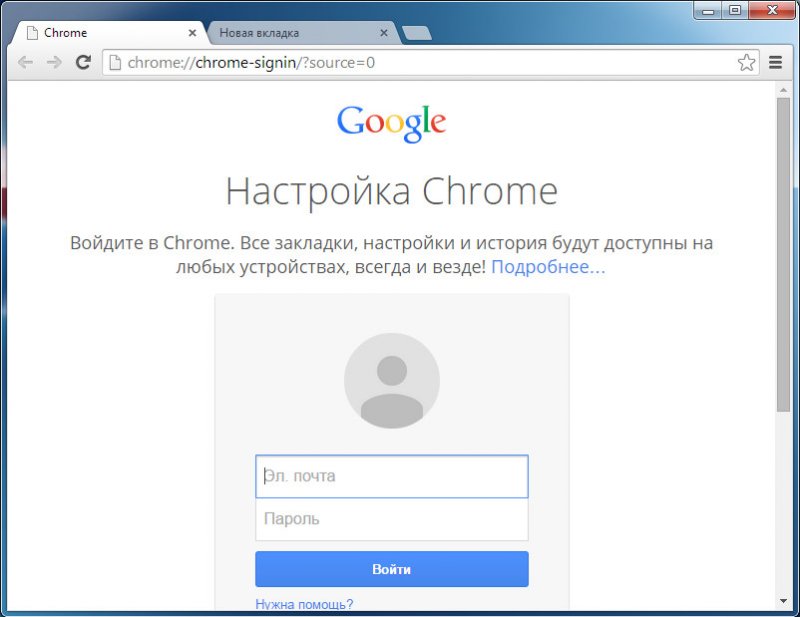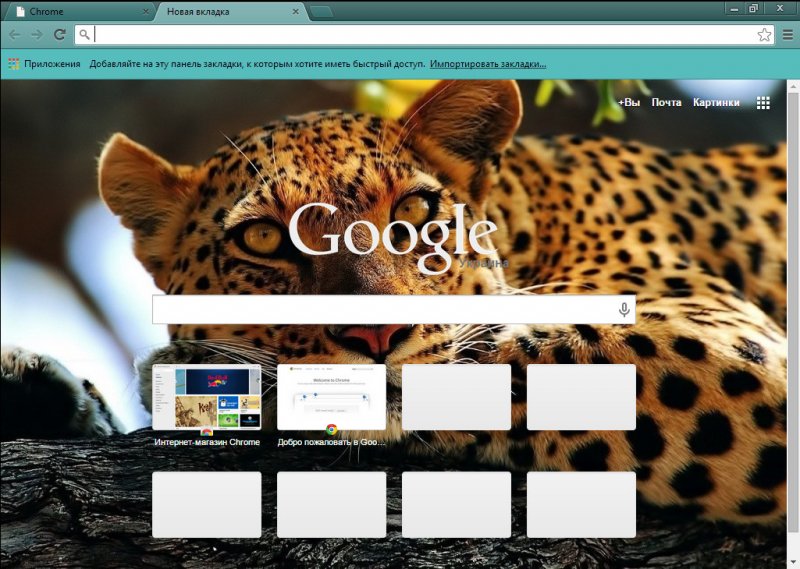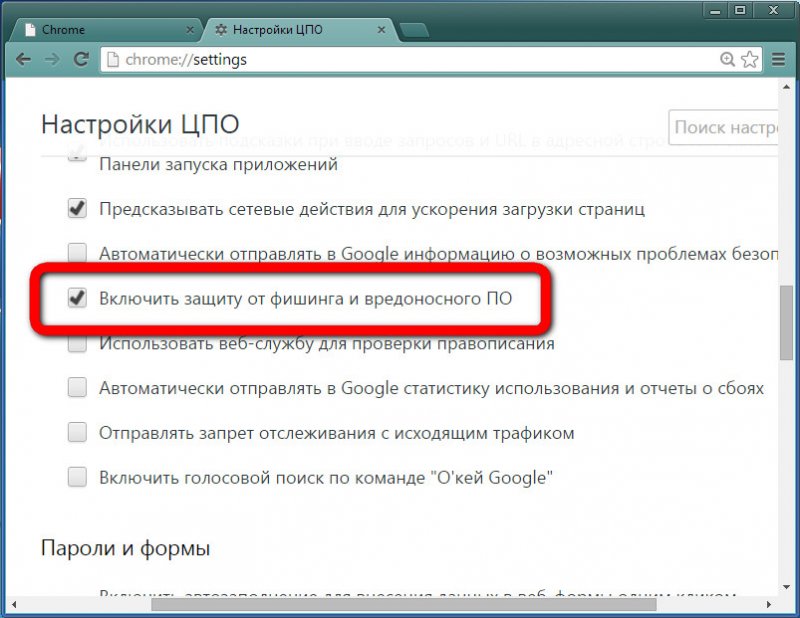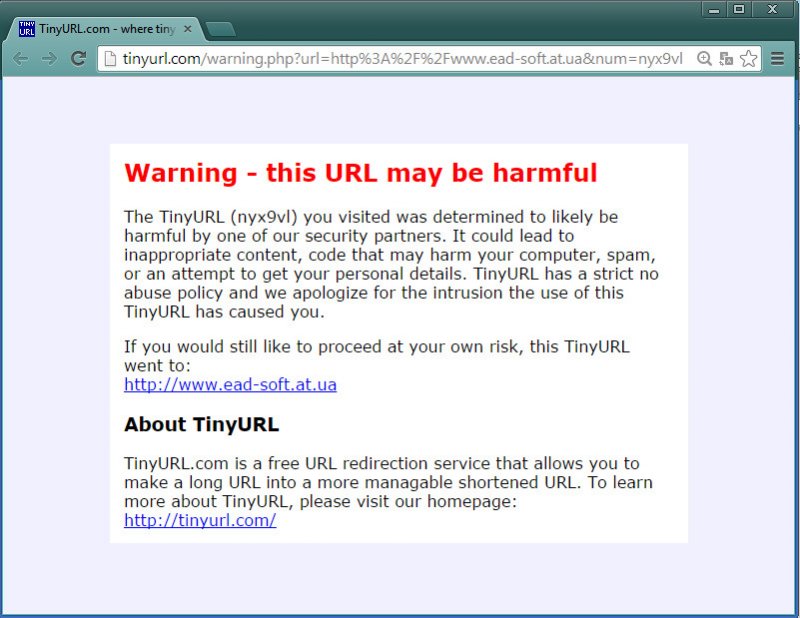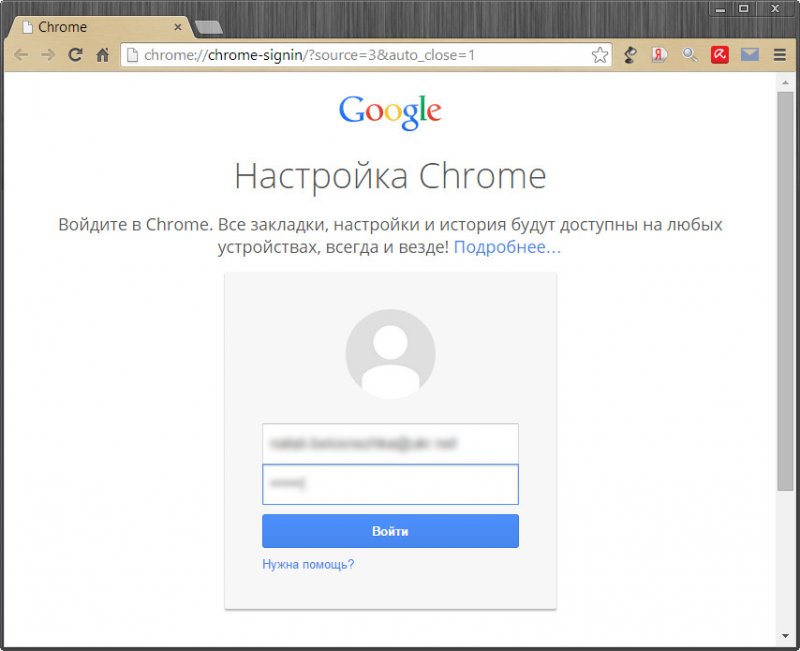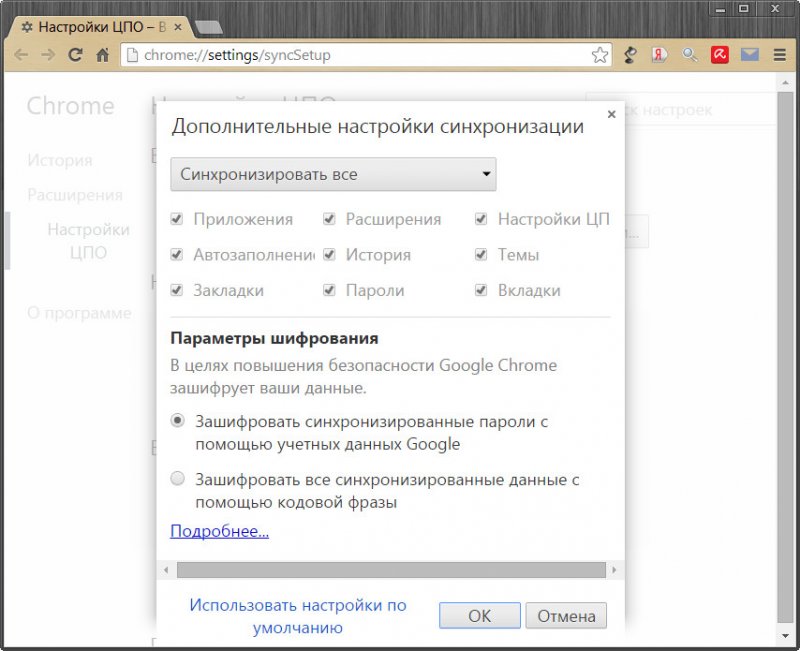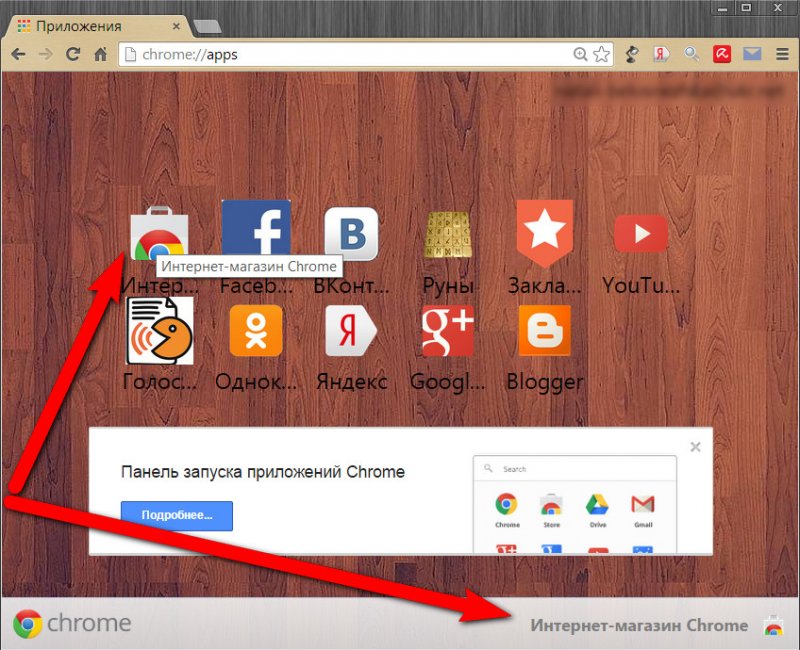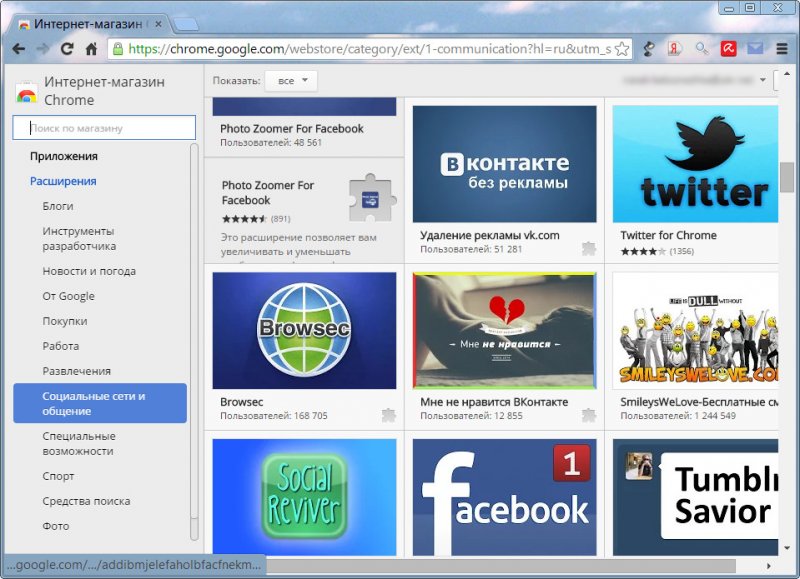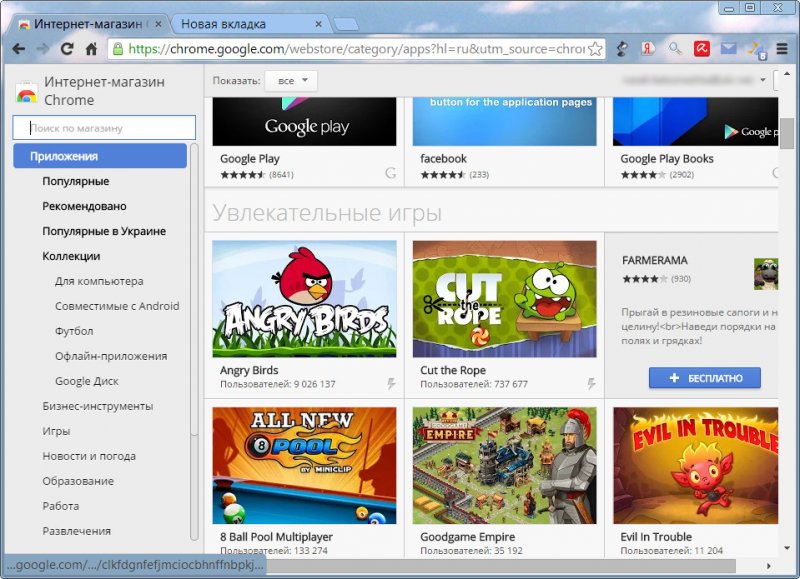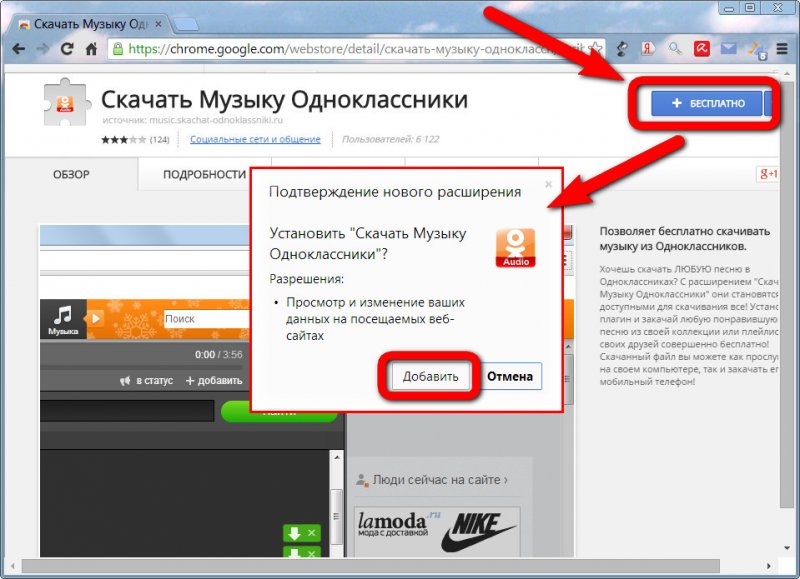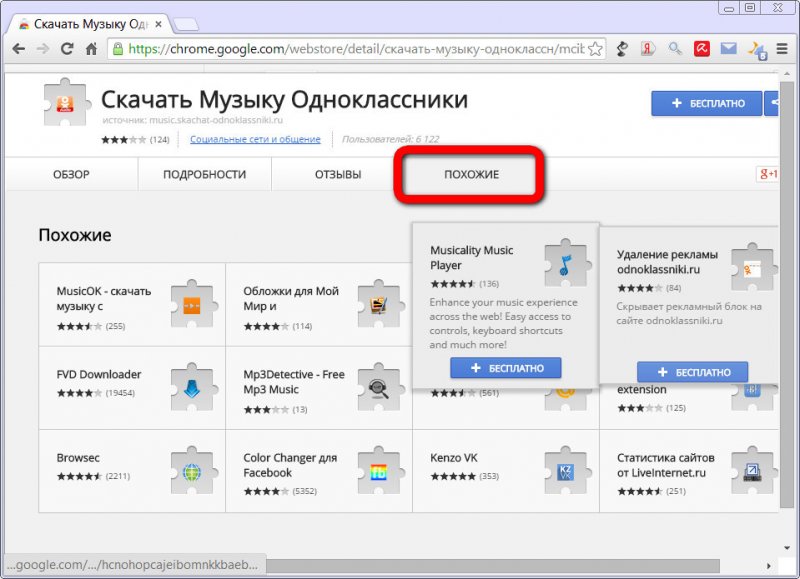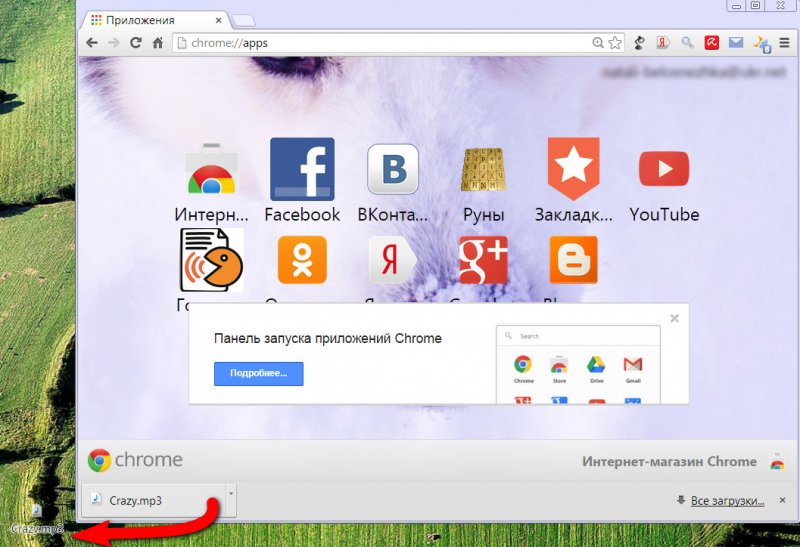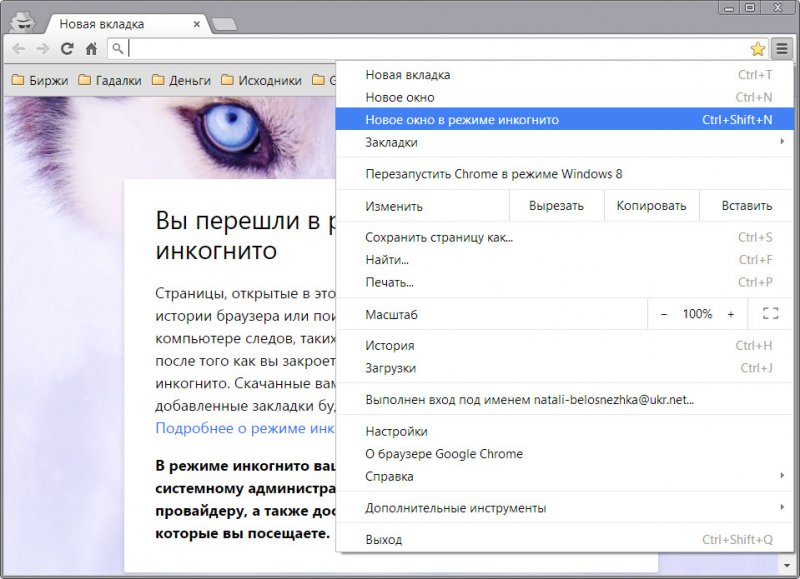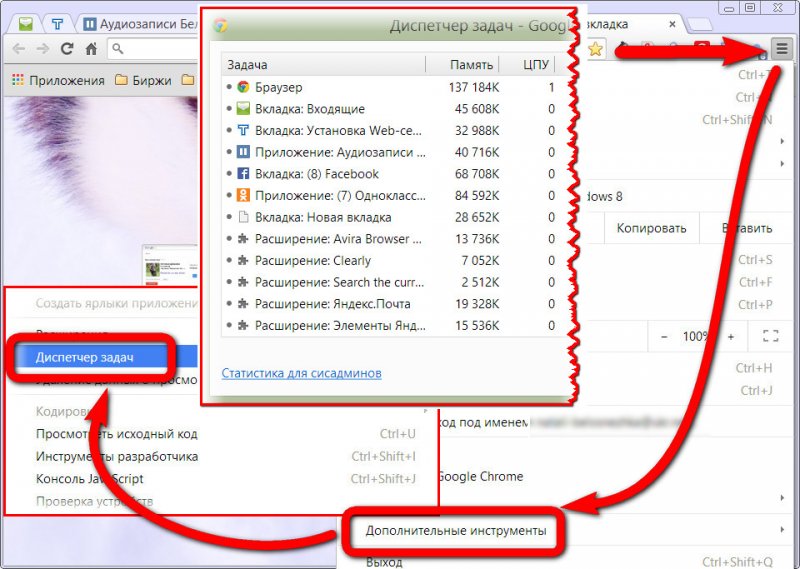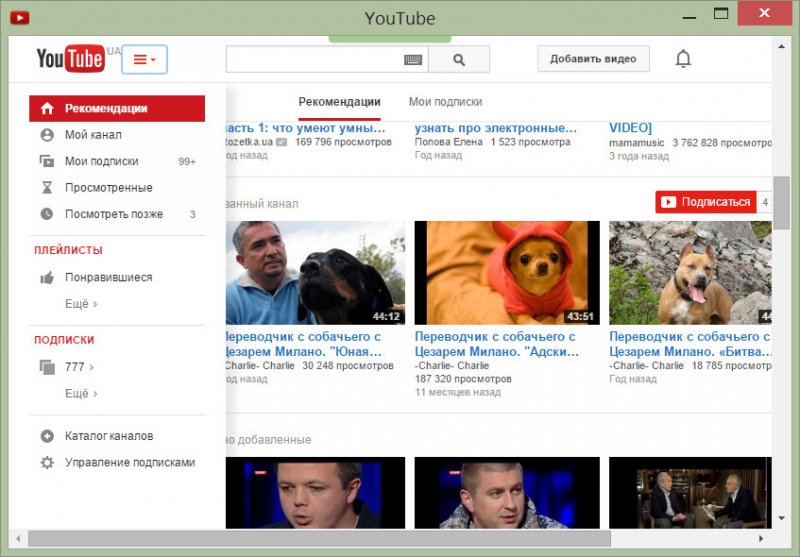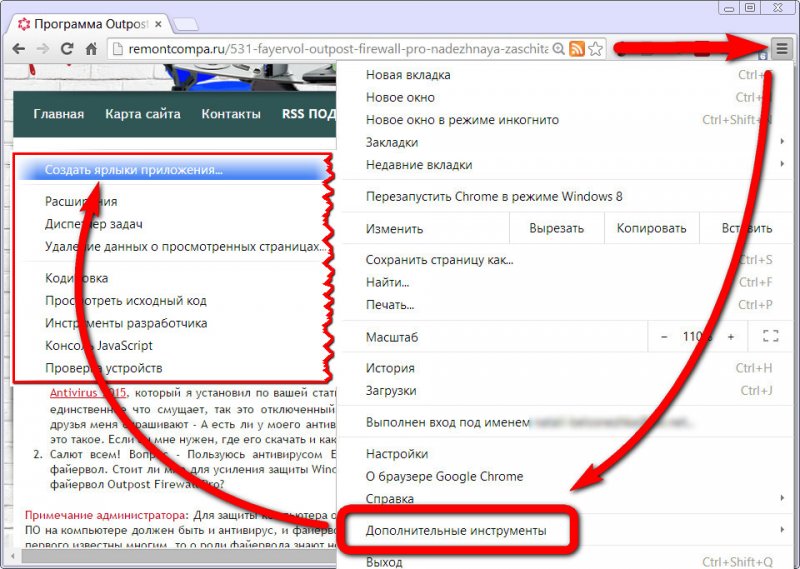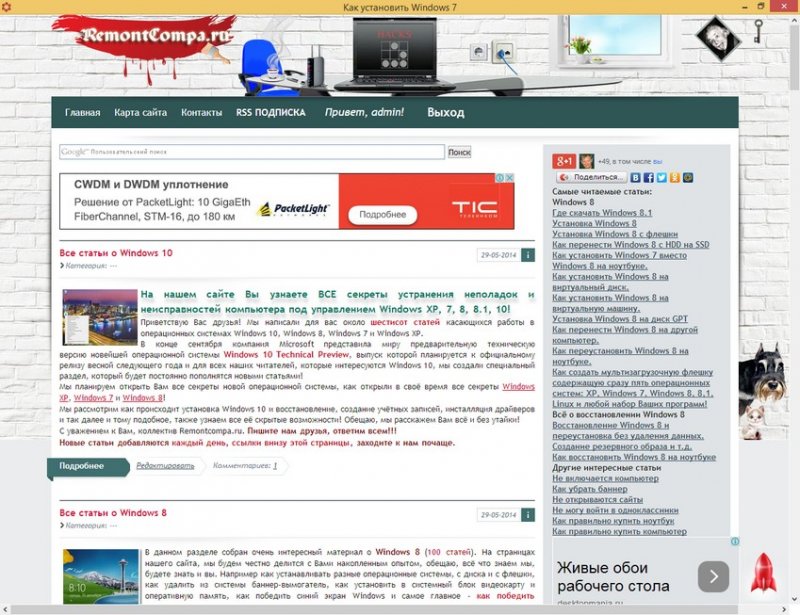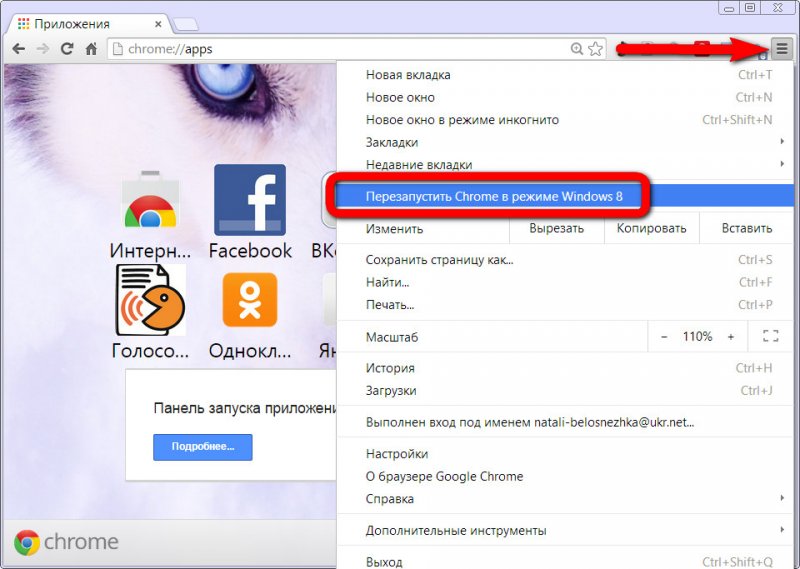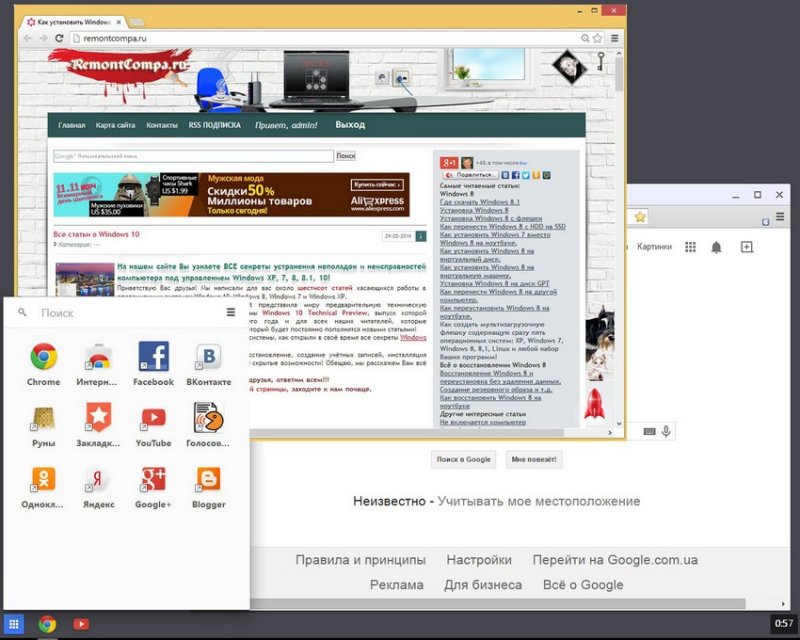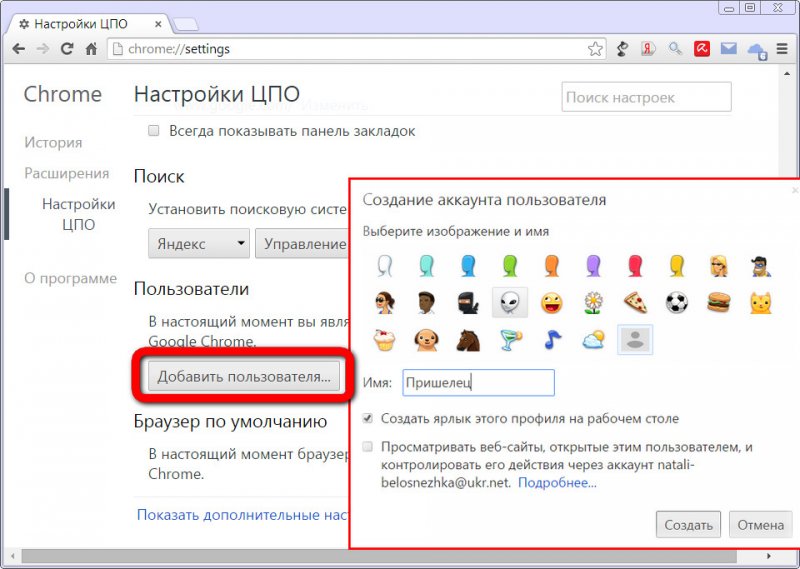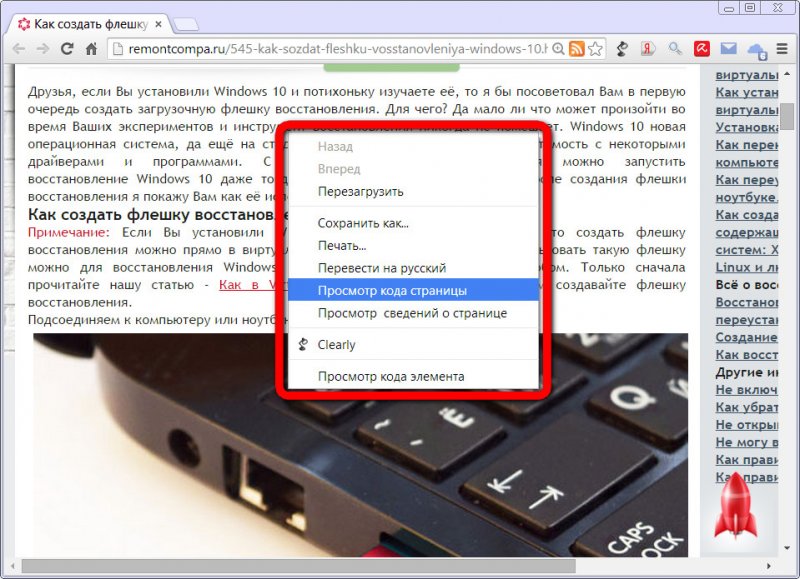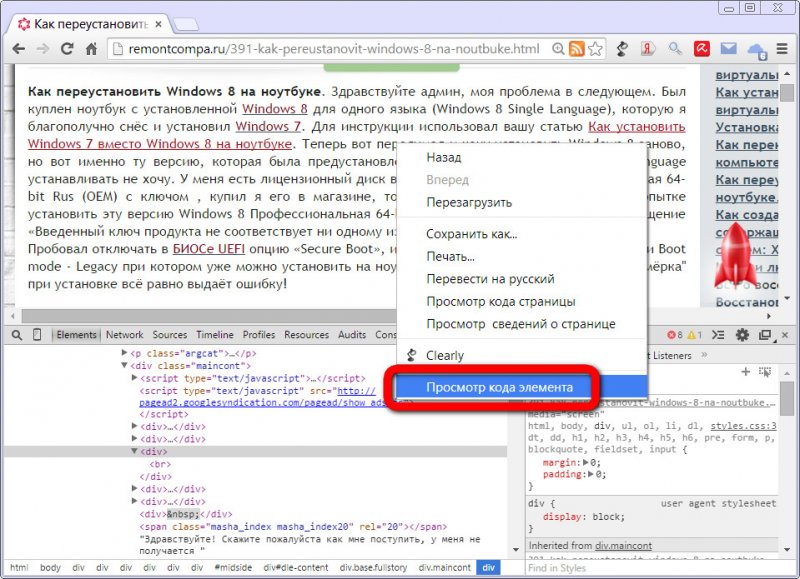Обзор браузера Google Chrome
Друзья, Вы никогда не задумывались над тем, что если бы не было браузера, как бы Вы попали в интернет?
Совсем недавно на работе ко мне подошла знакомая и сказала:
- У тебя на сайте нет статьи о твоём любимом браузере Google Chrome, ты просто обязан написать статью о нём.
- Почему он мой любимый и что о нём писать, браузер и есть браузер, скачал установил и запустил, пробурчал я.
- Не просто скачал и запустил, ведь это тот инструмент, которым ты пользуешься практически целый день - не отставала она. Ты приходишь на работу, включаешь компьютер и первым делом у тебя всегда запускается браузер. Ты установил себе Google Chrome 2008 году, то есть как только он появился и с тех пор не расстаёшься с ним, этому же есть причины и о них стоит написать людям, тем более в комментариях тебя постоянно спрашивают о браузерах.
И ведь на самом деле, в браузере я провожу больше времени, чем где-либо. В браузере я работаю, ищу необходимую информацию, пишу статьи, общаюсь посредством почты и многое другое. Друзья, а Вы знаете как вообще появился первый браузер?
{banner_google1}
Недалёкое прошлое, 1993 год, рождение интернета именно в том виде, в каком мы сейчас его знаем. Тогда во всемирной паутине существовали только вэб страницы, на которых ничего не было кроме текста.
А вот так выглядел один из самых первых настоящих браузеров - NCSA Mosaic разработанный Марком Андрессеном.
Старенькие браузеры не поддерживают новые веб-технологии: HTML5 и CSS, поэтому наш с Вами сайт будет выглядеть в браузере Mosaic вот так.
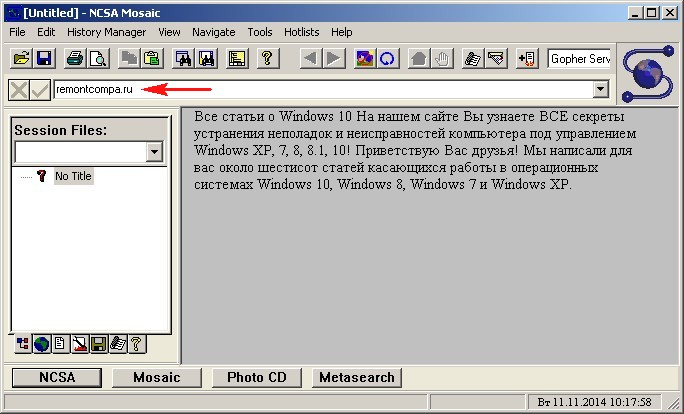
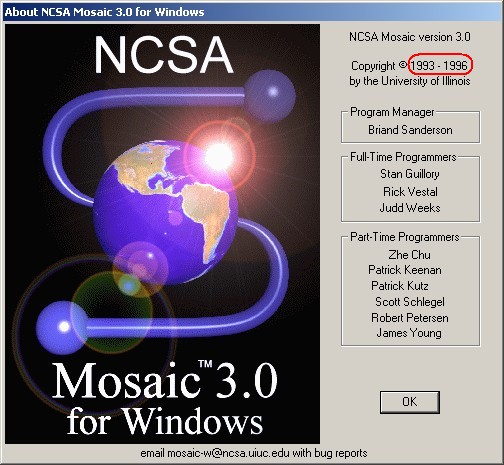
Через год к Марку Андрессену присоединились Роберт МакКул и Эрик Бина, в результате их сотрудничества появился легендарный браузер Netscape Navigator и человечество ринулось во всемирную паутину!
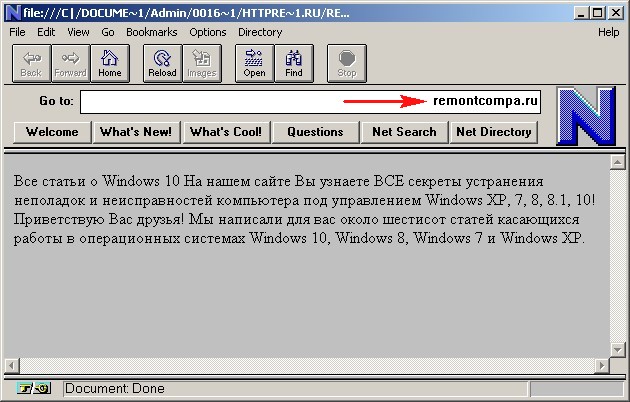
- А что в это время происходило в России? Друзья, без сомнения мне есть что рассказать, конечно я мог бы поведать Вам всю историю становления российского интернета в 1990—1993 годы, перечислить первых интернет-провайдеров (в городе, где я родился мой друг Бармин Владимир создал «СимТел», мне тогда не было и 20 лет), я мог бы показать Вам как работали первые браузеры (у меня до сих пор сохранились установщики), но это совсем другая интересная история и лучше я об этом напишу отдельную статью.
После 1995 года интернет в России стал развиваться просто стремительно и в этом же году появились браузеры Internet Explorer и Opera, также появлялись и исчезали другие браузеры. Вплоть до 2008 года многие начинающие пользователи пытались найти для себя лучший браузер на просторах интернета, а иногда и вот на таких дисках. С незапамятных времён у меня осталась целая коллекция.
И наконец в 2008 году появился браузер Google Chrome, вот этот инструмент, так инструмент, в нём идеально сочеталось самое главное для пользователя - простота, новаторские технологии и главное - надёжность работы. Я уверен, многие пользователи будут солидарны со мной, но всё ли мы знаем о всевозможных настройках Google Chrome, используем ли браузер с максимальной эффективностью, вот об этом я и хотел поговорить в этой статье?
Обзор браузера Google Chrome
{banner_google1}
Google Chrome - это уже чуть ли не нарицательное имя. Созданный на базе свободного браузера Chromium и движка Blink Google Chrome является скорее программным конструктором для продвинутого и персонализированного веб-сёрфинга, нежели просто браузером, обычной программой-обозревателем для выхода в Интернет.
Детище поискового гиганта – не такой уж и старый проект. Первая стабильная версия этого браузера появилась в 2008 году. Во всяком случае, многие другие браузеры появились намного раньше. Несмотря на свою юность, Google Chrome сегодня является браузером №1 в мире. И его используют порядка 300 млн. людей в мире.
Завоевать такую сумасшедшую популярность Google Chrome удалось не только благодаря минималистичному и простому дизайну, внедрению современных технологий, проработке безопасности, а также быстрой работе.
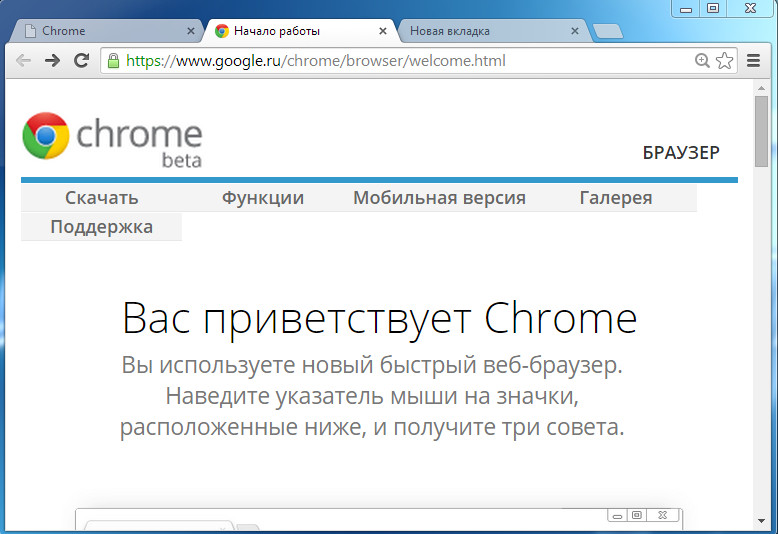
Google Chrome – это эталон. Компания Google создала свободный браузер Chromium, и тот стал эдаким трафаретом для появления массы «хромоподобных» клонов.
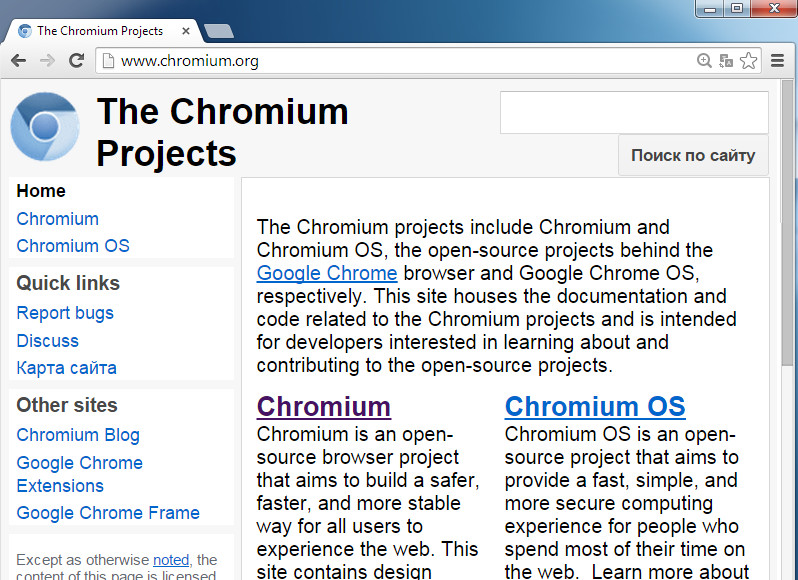
Google же создала и первого клона Chromium – Chrome. Такая грамотная стратегия просто не могла не привести Google Chrome, а вслед за ним и массу веб-сервисов Google, к успеху и популярности.
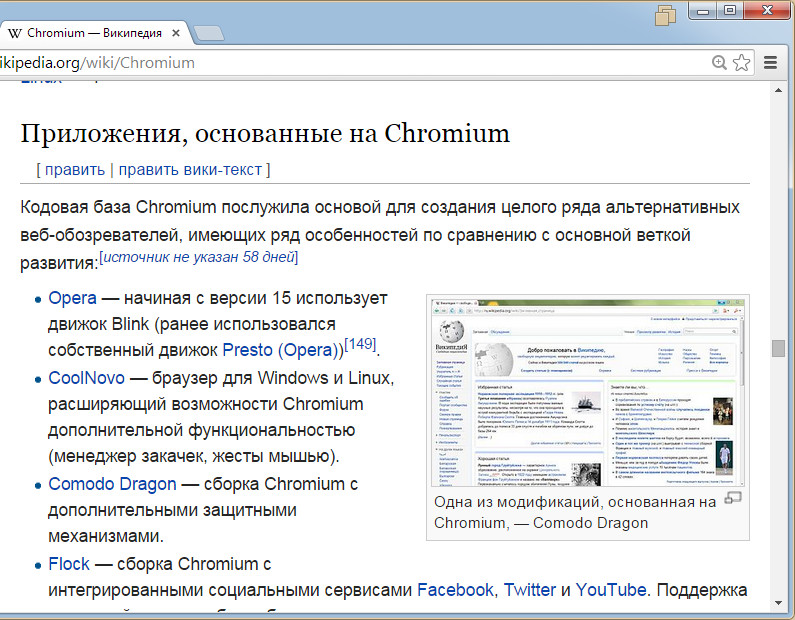
Об особенностях браузера Google Chrome речь и пойдёт в этом обзоре.
Интерфейс
Простота дизайна и обустроенность только нужными элементами интерфейса – грамотный ход разработчиков Google Chrome, чтобы не отпугнуть пользователей-новичков. Именно разработчики Google Chrome первыми реализовали идею убрать из интерфейса браузера разделы меню «Файл», «Вид», «Журнал» и т.п.
А когда разработчики других браузеров поняли, зачем это было сделано, ничего не придумали лучше, как повторить эту же идею в интерфейсе своих детищ. Компания Opera Software и вовсе, чтобы не заморачиваться, закрыла проект браузера Opera на движке Presto и перенесла свой продукт на базу Chromium. Так Google Chrome задал новый стандарт, каким должен быть браузер – простым для новичков, раскрывающим свой функциональный потенциал постепенно, чтобы им в дальнейшем было чем заняться, и с необходимым набором настроек в нужном месте для опытных пользователей.
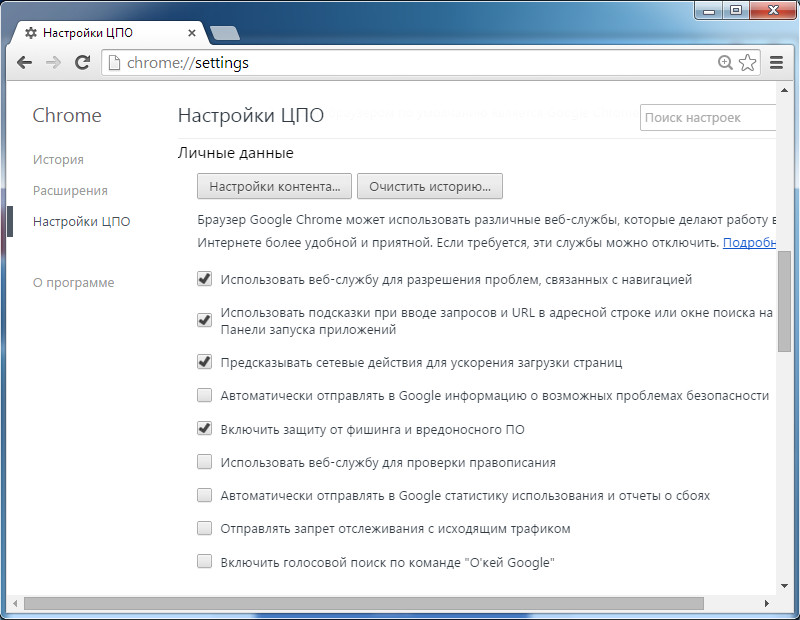
Домашняя страница браузера представляет собой поисковую строку Google на весь экран с небольшой историей визуальных закладок посещённых сайтов, а вверху на панели инструментов удобно организована кнопка переключения на ярлыки приложений веб-сервисов от Google.
Панель запуска приложений Chrome в дальнейшем можно пополнять ярлыками нужных веб-сервисов. А для удобства доступ к ярлыкам приложений, помимо предусмотренной кнопки переключения, можно реализовать также отдельной мини-панелькой в виде ярлыка на рабочем столе или в панели задач Windows.
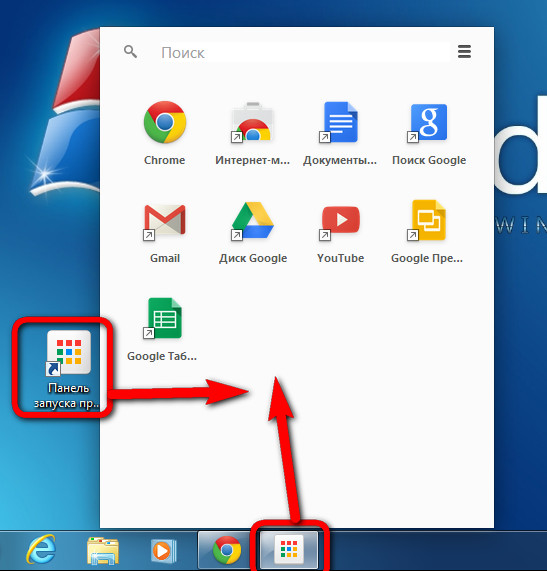
Вверху браузера также виднеется подсказка для импорта экспортированных ранее закладок из другого браузера.
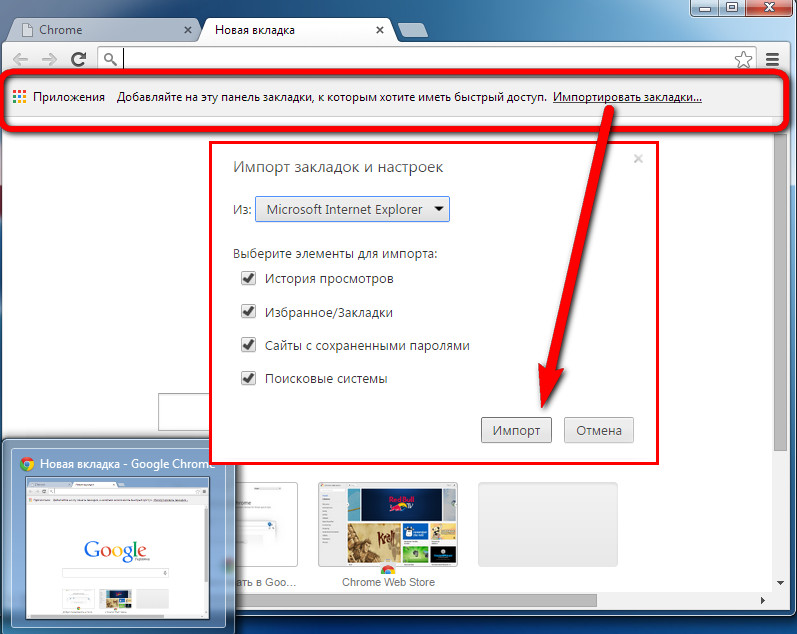
{banner_google1}
Приветственная страница сразу же после установки Google Chrome предложит авторизоваться в браузере для дальнейшей синхронизации данных. К этому функционалу браузера ещё вернёмся.
В браузере Google Chrome вы не увидите никаких встроенных экспресс-панелей визуальных закладок или локального набора превью тем оформления. Многие даже поспешно, не разобравшись в ситуации, называют дизайн этого браузера убогим. Но это не так.
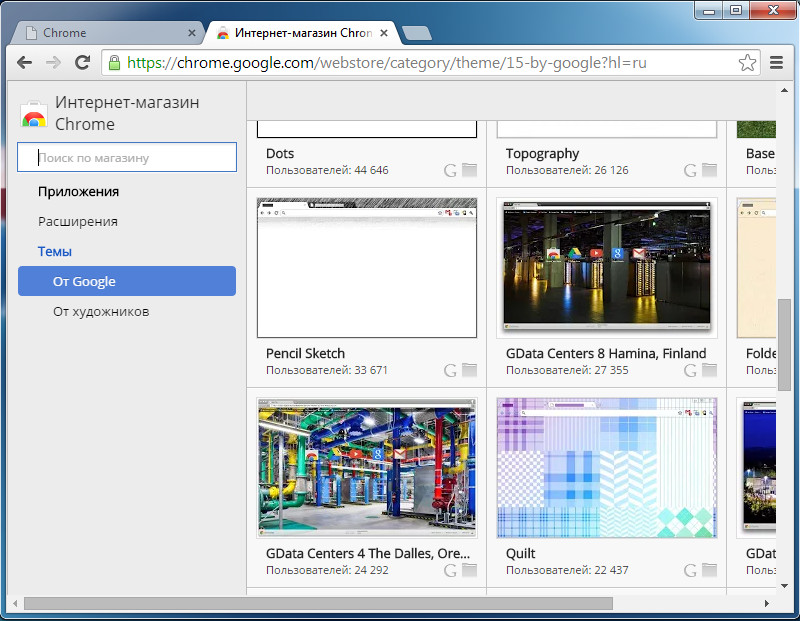
Темы оформления, встраиваемые панели визуальных закладок, виджеты сервисов - все эти вещи можно выбрать на любой вкус из магазина расширений Google Chrome совершенно бесплатно.
Omnibox
Заботясь о комфорте пользователей Интернета, разработчики Google Chrome реализовали так называемую панель Omnibox – это и адресная строка, и строка поиска в одном поле. Если адрес, введённый пользователем не соответствует правилам написания URL, омнибокс перенаправляет введённый запрос в установленную по умолчанию поисковую систему.
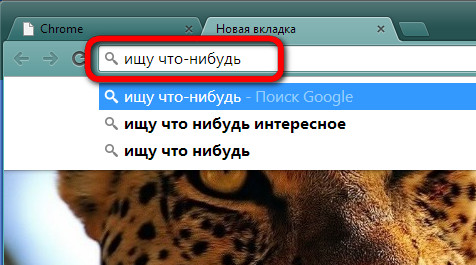
Причём создатели браузера не привязывают пользователей пользоваться именно предустановленной поисковой системой всегда и только. В настройка браузера можно назначить любой другой поисковик для омнибокса.
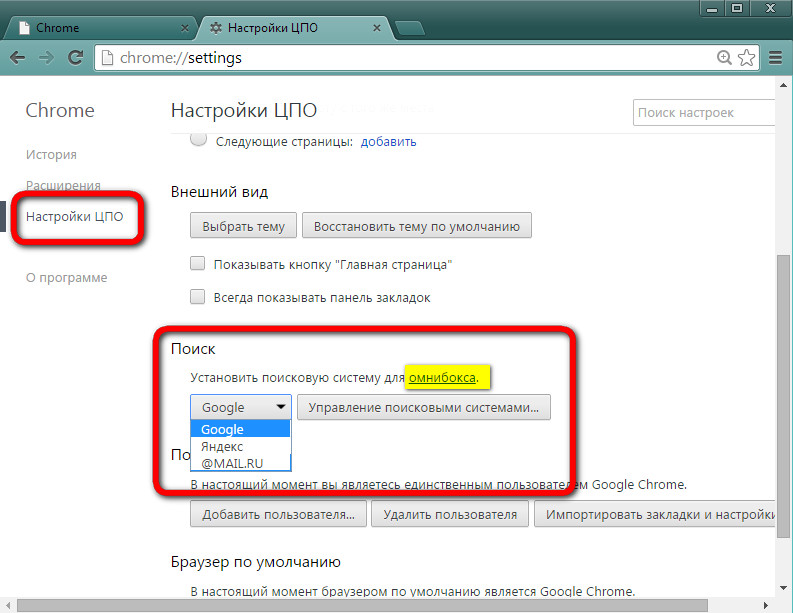
Безопасность
Google Chrome – это автоматически обновляемый браузер со встроенной защитой от фишинга и установки вредоносных программ.
При возникновении угрозы браузер отобразит предупреждение об опасности.
Быстродействие
Google Chrome считается одним из самых быстрых браузеров. Он быстро запускается сам, и быстро загружает веб-страницы. Последнее – результат внедрения технологии визуализации WebKit.
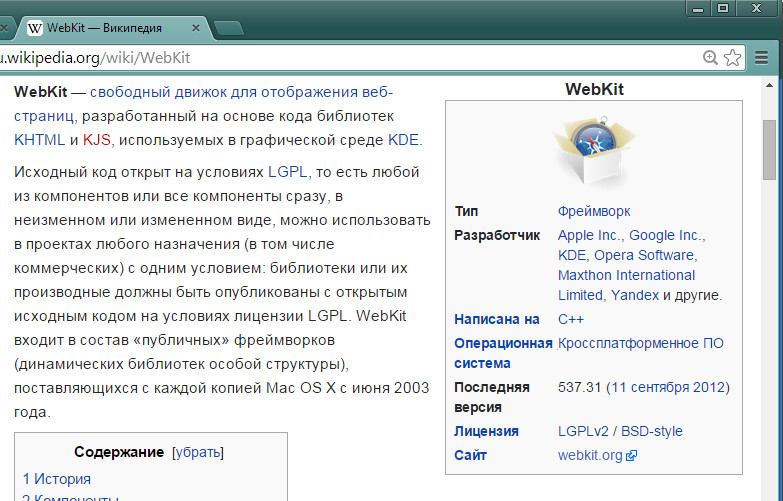
Благодаря V8 - расширенному механизму jаvascript, Google Chrome способен моментально запускать даже самые сложные веб-приложения (флеш-игры и прочие перегруженные анимацией страницы веб-проектов).
О том, что Google Chrome - не самый быстрый браузер в мире, а один из быстрых, говорится намеренно. Когда-то он действительно был самым быстрым браузером. Но. Во-первых, все «хромоподобные» клоны обладают той же производительностью, что и Google Chrome. Во-вторых, о быстродействии можно говорить только при условии, что браузер не напичкан огромным числом различных расширений, ведь последние постоянно находятся в активном состоянии и потребляют ресурсы компьютера, в частности, оперативную память.
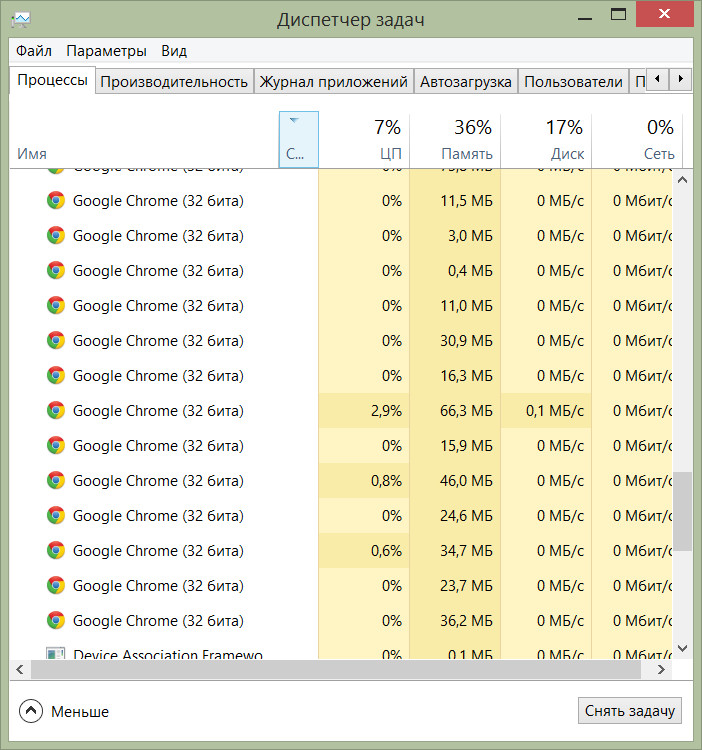
В-третьих, и сам Google Chrome, и многие его клоны сегодня уже уступают качественно эволюционировавшему Internet Explorer. И пусть компания Opera Software закрыла проект своего браузера на базе движка Presto, всё же многие пользователи маломощных компьютеров до сих пор используют последнюю 12-ю версию, ведь когда-то это был действительно быстрый и функциональный браузер.
Google Chrome – действительно шустрый и производительный браузер, вот только со временем скорость его работы может заметно снизиться, поскольку его системный профиль по мере работы разрастается различными данными, и браузеру приходится постоянно обращаться к жёсткому диску.
Работа с вкладками
Удобство работы во вкладками – это давно уже не преимущество того или иного браузера, а стандарт, который разработчики при желании могут переплюнуть, придумав что-нибудь эдакое витиеватое. В Google Chrome присутствуют стандартные опции для работы с вкладками.
Кстати, немногие используют в браузерах опцию закрепления вкладки, поскольку есть масса различных функциональных альтернатив, как не потерять понравившийся сайт. А зря. Вкладку интересного сайта можно закрепить с помощью соответствующей опции контекстного меню, которое вызывается на самой вкладке.
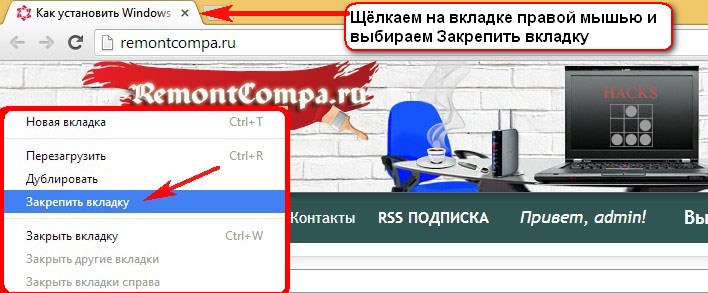
Закреплённая страница примет облик небольшого значка и будет при каждом запуске появляться в одном и том же месте, где её закрепили.
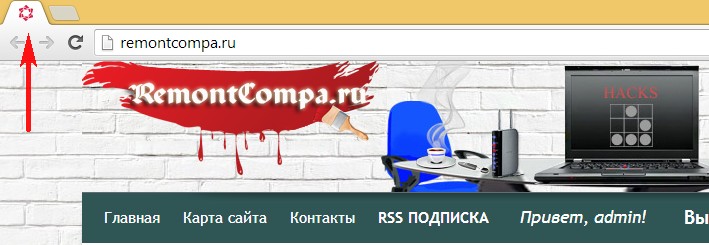
Синхронизация данных
Если у вас имеется несколько устройств – например, компьютер, планшет и смартфон, если вы часто переустанавливаете Windows, создатели Google Chrome предусмотрели, чтобы весь процесс настройки браузера под некогда былое состояние занимал буквально пару секунд – пока вы авторизуетесь.
После входа в аккаунт Google на любом устройстве браузер синхронизирует все ваши данные - темы оформления, закладки, расширения, логины и пароли сервисов, где вы авторизированы.
Синхронизацию данных можно настроить, например, исключив те или иные данные из перечня сохранения. Также вы можете воспользоваться функцией шифрования паролей, если не доверяете сервисам Google.
Магазин расширений Google Chrome
Для Google Chrome предусмотрен самый огромный магазин различных расширений, которым не может похвастаться ни один другой браузер – ни Mozilla Firefox, ни Opera, ни уж тем более Internet Explorer.
Установить красивую тему оформления, присмотреть интересные информеры для социальных сетей, различные блокировщики рекламы или расширения для улучшения функционала популярных веб-сервисов – всё это можно в огромнейшем ассортименте магазина Google Chrome.
Магазин расширений Google Chrome – это ещё и своеобразный каталог различных веб-сервисов. Так, если веб-сервис или онлайн-игра «доросли» до того, чтобы быть представленными отдельным расширением или приложением, на такой ресурс можно потратить время и посетить его.
Установка расширений проводится в два клика – кнопка для добавления выбранного расширения и подтверждение действий.
В довесок к установленному расширению можно установить другое - близкое по тематике или специфике - из выбора во вкладке «Похожие».
Фишки Google Chrome, скрытые от обычных пользователей
Некоторыми функциями Google Chrome редко кто пользуется по той простой причине, что они не находятся прямо перед носом. Повторюсь, создателям браузера функции для опытных пользователей пришлось спрятать подальше, чтобы представить новичкам простое и понятное решение для веб-сёрфинга. Итак, что же это за функции Google Chrome?
Перетаскивание загруженных файлов
Загруженные файлы прямо их списка загрузок Google Chrome можно мышкой перетащить в любое удобное для работы место, например, на рабочий стол. Файл будет скопирован в нужное место, а его первая версия будет по-прежнему храниться в загрузках браузера.
Режим «Инкогнито»
Специальный режим «Инкогнито» браузера Google Chrome позволит провести при необходимости веб-сёрфинг без следов авторизации на веб-сайтах. Это <a href="http://remontcompa.ru/525-rezhim-privatnogo-prosmotra-brauzera-kak-sdelat-tak-chtoby-nikto-ne-uznal-chem-vy-zanimaetes-v-internete.html">приватный режим просмотра браузера</a>, в процессе которого не ведётся история посещений, а все файлы куки удаляются сразу после закрытия окна браузера.
Диспетчер задач
Google Chrome оснащён собственным диспетчером задач, подобно тому, который реализован в системе Windows. С помощью диспетчера задач Chrome можно отследить процессы, которые потребляют наибольшее количество ресурсов компьютера, если таковые необходимо освободить, и закрыть лишние вкладки или деактивировать неиспользуемые расширения.
Отдельные веб-приложения для любого сайта
Google Chrome обустроен функцией превращения любого сайта в отдельное веб-приложение на базе этого браузера. Такое веб-приложение будет запускаться в отдельном окне без привычного меню и панели инструментов браузера. В формате отдельных веб-приложений очень удобно использовать медийные веб-проекты, где не требуется настроек браузера или функциональности расширений.
Ярлык такого веб-приложения можно разместить на рабочем столе, закрепить в панели задач Windows или на стартовом Metro-экране Windows 8/8.1.
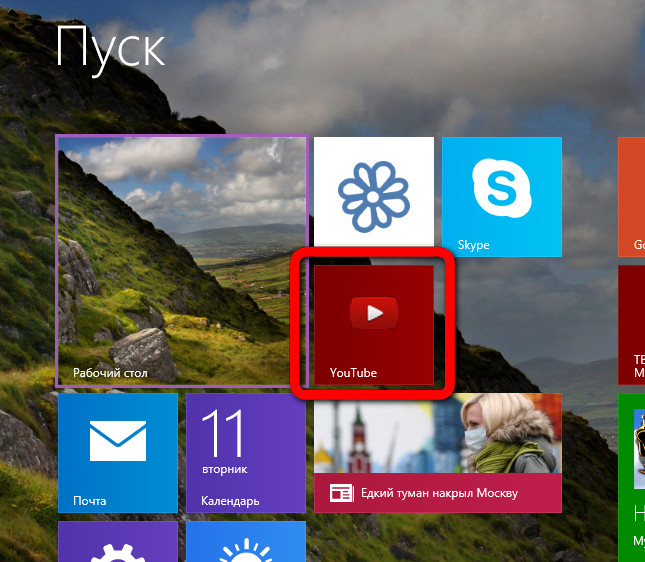
Чтобы превратить любую страницу сайта в отдельное веб-приложение, находясь на этой же странице, необходимо открыть меню «Дополнительные инструменты», а в нём – выбрать команду «Создать ярлыки приложения».
И любимые сайты можно посещать уже в окнах отдельных приложений.
Metro-версия для Windows 8/8.1
Google Chrome умеет переключаться в режим Metro-интерфейса Windows 8/8.1 и обратно – в режим рабочего стола.
Однако вряд ли это привнесёт комфорт в пользование браузером владельцам Windows-планшетов и ноутбуков с сенсорным экраном небольшого размера. Metro-версия Google Chrome – лишь копия десктопной, только, соответственно, в стиле Metro-интерфейса. И здесь такие же маленькие веб-элементы, на которые не удобно попадать пальцем, в отличие, к примеру, от более адаптированной под работу на небольших экранах Metro-версии браузера Internet Explorer.
Кстати, перезапустить браузер Google Chrome в режиме Windows 8 можно для наглядного представления, что такое операционная система Google Chrome OS. Открывающееся на весь экран окно браузера в режиме Metro-интерфейса имитирует операционную систему хромбуков.
Многопользовательский режим
Google Chrome, как и операционные системы, предусматривает работу не только в режиме единственного пользователя. Любой из членов семьи может создать для себя отдельный аккаунт в Google Chrome и переключаться на него для веб-сёрфинга.
Опции для веб-разработчиков
С помощью Google Chrome создатели веб-приложений могут просматривать исходные коды интернет-страниц с подсветкой синтаксиса и нумерацией строк.
Браузер также обустроен инструментом для анализа веб-страниц.
Но это только штатный функционал, для удобства работы разработчиков веб-приложений в магазине Google Chrome имеется масса различных расширений.
Поводя итоги…
Что можно сказать в рамках подведения итогов браузера №1 в мире? Google Chrome – это браузер №1 в мире. Он быстрый, он функциональный, он перспективный, он удобный, он настраиваемый, у него огромнейший магазин расширений, у него есть система синхронизации данных. И поскольку очевидных и масштабных недочётов у Хрома нет, будем придираться к мелочам.
Итак, разработчики Google Chrome могли бы проработать движок, чтобы тот более экономно расходовал оперативную память. Не лишним было бы позаботиться о выборе более читабельного текста для интерфейса браузера. А встроенный загрузчик файлов можно было бы сделать более функциональным, чтобы загруженные файлы открывались внутри браузера чуть ли не в полноценном файловом менеджере.
Примечание: читайте наши следующие статьи о пяти лучших экспресс-панелей визуальных закладок для брузера Google Chrome и почему иногда Google Chrome открывает рекламу или как удалить файл chrome.bat.
Ctrl
Enter
Заметили ошибку
Выделите и нажмите Ctrl+Enter